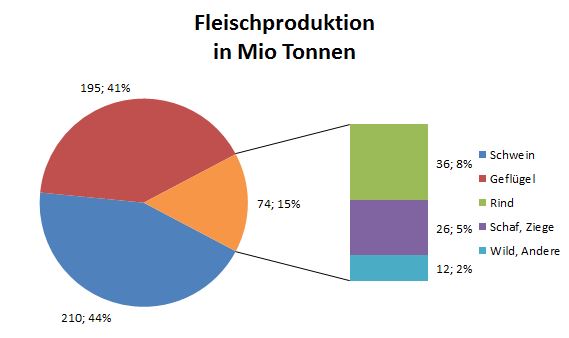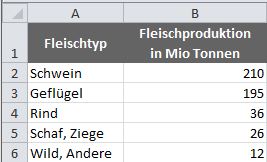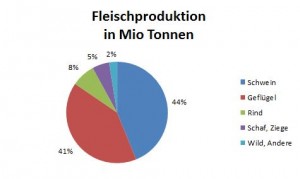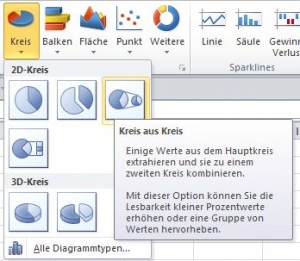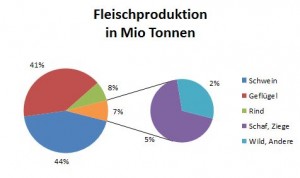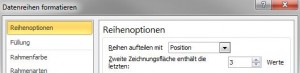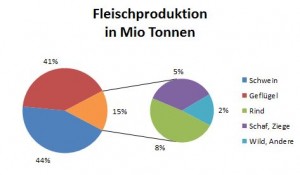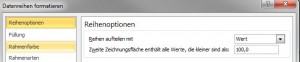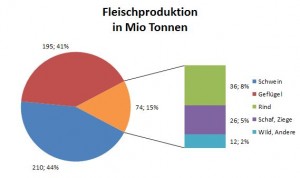FAQ Excel – Kreis aus Kreis Diagramme
Problem
Bei der Darstellung von Anteilen bietet ein Kreisdiagramm gute Möglichkeiten der Visualisierung der Verteilung der Daten. Etwas unübersichtlich wird es dann, wenn die Verteilung sehr uneinheitlich verläuft. Kleine Segmente gehen etwas unter.
Als Alternative zum einfachen Kreisdiagramm bietet sich das Kreis in Kreis oder Balken aus Kreis Diagramm an. Nehmen wir als Beispiel die Verteilung der erzeugten Fleischmengen im Jahre 2014.
Das daraus resultierende Diagramm zeigt die kleinen Segmente nur schlecht an. Je kleiner die Segmente je unübersichtlicher das Diagramm.
Lösung
Die Lösung liegt darin, die kleineren Segmente gesondert anzuzeigen mit einem Kreis aus Kreis oder Balken aus Kreis Diagramm. Wir wählen dazu das Kreis aus Kreis Diagramm über die Registerkarte Einfügen.
Excel fasst die letzten beiden Werte in Ihrem Diagramm nun in einem eigenen Kreis zusammen. Die Summe dieser Zahlen bildet ein eigenes Kreissegment im ersten Kreis.Dabei ist die Reohenfolge Ihrer Daten entscheidend, nicht die Höhe. Das bedeutet, das wir vor unserer Diagrammerzeugung eine Sortierung erzeugen müssen, in der die kleinsten Daten unten sind.
Nun haben wir aber in unserem Beispiel drei kleine Segmente und nicht zwei, die in dem extra Kreis dargestellt werden sollen. Standardmäßig fasst Excel die letzten beiden Werte zusammen. Möchten Sie dies nun anpassen, um die letzten drei Werte zu kombinieren? Klicken Sie das Diagramm mit der rechten Maustaste an und wählen Sie die Funktion DATENREIHEN FORMATIEREN. Klicken Sie das Register REIHENOPTIONEN an. Schalten Sie die Option ZWEITE ZEICHNUNGSFLÄCHE ENTHÄLT DIE LETZTEN auf den Wert 3.
Als Ergebnis sehen wir nun auch die Rinder im Extra Diagramm.
Wenn die Sortierung aus welchem Grund auch immer nicht absteigend vorgenommen werden kann, läßt sich das Diagramm auch darauf ein, dass nicht die Position, sondern der absolute oder prozentuale Wert den Ausschlag für die Diagrammaufteilung gibt. Dies legen Sie wie oben beschrieben in den Optionen der Datenreihe fest. Hier am Beispiel des Grenzwertes 100.
Alternativ zum Diagramm Kreis aus Kreis können Sie auch die Diagrammart Balken aus Kreis, das Vorgehen ist identisch mit dem oben genanntem Vorgehen